- L'uso del terminale
|
|
|
- Leona Vacca
- 6 anni fa
- Visualizzazioni
Transcript
1 - L'uso del terminale 9 - Il terminale Le attuali distribuzioni Linux utilizzano un sofisticato desktop grafico, che ci permette di modificare le impostazioni del sistema, aggiornare ed installare nuovo software senza dover usare comandi testuali, in pratica possiamo fare quasi tutto. Nei primi sistemi Linux l'unica interfaccia utente era la CLI (Command Line Interface) un terminale a riga di comando che utilizza la Shell, uno strumento più complicato, ma potente ed estremamente versatile, l'unica interfaccia Utente/PC. La shell è un ambiente di lavoro derivato dai sistemi Unix, nella quale sono disponibili centinaia di comandi, specifici, veloci, funzionali e facilmente accessibili, tramite i quali l utente può impartire ordini al computer in modalità testuale. Come abbiamo visto in precedenza, esistono diversi tipi di shell, in molte delle principali distribuzioni Linux viene usata di default la shell Bash, una delle più potenti e versatili, nel caso la nostra distribuzione Linux ce ne proponesse un'altra, niente paura, i comandi sono sempre gli stessi. Quando parliamo di Shell, terminale o Bash, parliamo sempre della stessa cosa, per cui la chiameremo, anche se un po' inquietante, terminale, almeno è un vocabolo italiano. Molti puristi, tra i quali il mio amico Michele (che lo sa usare molto bene), preferiscono usare il terminale anche per operazioni che sarebbero facilmente eseguibili con il mouse. Usare il terminale, però non è solo uno sfizio, molto spesso l'utilizzo del terminale diventa l'unica via di salvezza per la soluzione di molti problemi. Avviare il terminale Per lanciare il terminale basta cercarlo in Strumenti di sistema, chi usa Ubuntu può lanciarlo da tastiera con il comando Ctrl+alt+t oppure se usiamo l'interfaccia grafica Unity cercarlo nella Dash digitando le prime tre lettere ter. All'interno del terminale esiste una piccola guida per ogni comando, basta digitare man nomedelcomando e premere invio, per ottenere immediatamente la descrizione del comando. Nota: Molti dei comandi impartiti dal terminale devono essere eseguiti in qualità di utente root cioè il super amministratore, vediamo di seguito alcuni chiarimenti. 154
2 L'utente root Root o super user, è in pratica un'altro utente con privilegi di amministratore. Per poter acquisire i diritti di amministratore e impartire comandi che modificano le impostazioni del sistema bisogna diventare Root, per fare questo usiamo il comando su (super user ) e digitiamo la password dell'utente root, che è diversa dalla nostra. Quando apriamo il terminale, ci apparirà una scritta tipo: nomeutente@nome-pc:~$ che rappresenta il vostro nome, e quello del vostro computer. Il simbolo ~ indica che stiamo operando nella nostra cartella home. Mentre il simbolo del dollaro $ significa che state operando come un utente normale, con privilegi "limitati" che non consentono di modificare impostazioni o file di sistema. Il simbolo del cancelletto # invece rappresenta i privilegi di amministratore (Root). Come si può notare nella figura a lato, il nome da mirco è diventato root, il percorso (dove siamo) è mostrato in dettaglio (/home/mirco) e il simbolo # ci conferma che siamo Amministratori. L'utente root con Ubuntu A differenza di altre distribuzioni Linux, in Ubuntu, l'utente root è disabilitato, quindi per acquisire i poteri di amministratore bisogna agire in un altro modo. Nel caso l'utente root non sia stato abilitato, per poter acquisire i diritti di amministratore e impartire comandi che modificano le impostazioni del sistema bisogna usare il comando sudo (super user do) e inserire la nostra password. Questo comando, anteposto ad una qualsiasi istruzione, consente di acquisire temporaneamente (circa 5 minuti) i privilegi di amministratore. Nel caso si debbano utilizzare molti comandi, può risultare scomodo dover anteporre sempre sudo ad ogni digitazione, per evitare questo è possibile diventare root per tutta la sessione, utilizzando il comando: sudo -i Abilitare l'utente root su Ubuntu Anche se non è obbligatorio abilitare l'utente root, possiamo farlo con i seguenti comandi: sudo passwd root Password: (inserite la vostra password utente) Enter new UNIX password: (inserite la nuova password dell'utente root ) Retype new UNIX password: (ripetete la nuova password di root) A questo punto possiamo "entrare" come utente root semplicemente digitando su (Super User) e inserendo la password di root (non la nostra solita password). Abilitare sudo su Debian è possibile installare sudo anche su distribuzioni Linux che non lo prevedono (per esempio Debian) ecco i comandi da terminale da usare: su apt-get install sudo echo 'nomeutente ALL=(ALL) ALL' >> /etc/sudoers Al posto di nomeutente scriviamo il nostro. 155
3 Guida all'uso del terminale 9 - Il terminale Questa guida è tratta dal Wiki di Ubuntu, che ho solo impaginato e integrato, ha come scopo la presentazione schematica dei comandi base della shell GNU/Linux. Per tale ragione costituisce più un riferimento per l'uso corretto dei comandi che una guida. Alcune note sull'uso del terminale: Quando lavoriamo nel terminale è bene sapere che i comandi scritti in maiuscolo o minuscolo vengono interpretati in maniera diversa (case sensitive), ciò significa che il comando per vedere la lista dei file presenti sul Desktop dovrà essere ls Scrivania, e non ls scrivania. Nella shell è disponibile inoltre la modalità command history, ciò significa che basterà premere i tasti [Freccia in su] o [Freccia in giù] per avere i comandi scritti in precedenza, ed eventualmente eseguirli nuovamente premendo il tasto [INVIO]. Infine,è disponibile la funzione di auto-completamento. Ciò significa che basterà scrivere la prima parte di un comando, premere il tasto [TAB], e il comando si auto-completerà. Nel caso siano disponibili diverse opzioni e pur premendo il tasto [TAB] non si ottengono risultati, basterà premere il tasto [TAB] due volte. Gestione di file e directory pwd Il comando pwd serve per mostrare la directory in cui ci si trova. La sintassi del comando è la seguente: pwd [opzioni] ls Il comando ls serve per elencare il contenuto di una directory. La sintassi del comando è la seguente: ls [opzione] [directory] Alcune opzioni da utilizzare con il comando ls: elenca il contenuto della directory specificata, se non specificata viene considerata la directory [directory] corrente -a elenca anche i file nascosti -l elenco dettagliato di file e sotto directory con i loro attributi -R elenca ricorsivamente i file nella directory indicata e in tutte le sottodirectory -s mostra la dimensione dei file -S ordina i file per dimensione partendo dal più grande -u ordina i file per data e ora di accesso partendo dal più recente -X ordina i file per estensione e ordine alfabetico -r elenca i file invertendone l'ordine --color mostra i file con colori differenti 156
4 cd Il comando cd serve per spostarsi all'interno delle directory del file system. La sintassi del comando è la seguente: cd [directory] Alcuni esempi di uso del comando: cd.. serve per spostarsi alla directory superiore. cd serve per spostarsi, direttamente alla propria directory home, equivale a cd ~ cd /etc serve per spostarsi nella directory /etc mkdir Il comando mkdir serve per creare directory all'interno del file-system. La sintassi del comando è: mkdir [opzioni] directory Alcuni esempi di uso del comando mkdir: mkdir prova verrà creata la directory prova all'interno della directory corrente. mkdir ~/prova verrà creata la directory prova all'interno della propria home directory, qualunque sia la directory in cui ci si trova al momento. cp Il comando cp serve per: copiare un file in un altro file; copiare un file in un'altra directory; copiare più file in un'altra directory; copiare directory. La sintassi del comando è la seguente: cp [opzioni] origine destinazione Alcune opzioni da utilizzare con il comando cp: -b esegue automaticamente una copia di backup di ogni file di destinazione esistente -f forza la sovrascrittura dei file, senza richiedere interventi da parte dell'utente attiva la modalità interattiva, che chiede conferma prima dell'eventuale sovrascrittura di file -i preesistenti -p mantiene, se possibile, gli attributi del file -r permette di attivare la modalità ricorsiva, consentendo la copia di directory -v attiva la modalità "verbose", visualizza ciò che il sistema ha fatto in seguito al comando Alcuni esempi di uso del comando cp: cp /prova/miofile /prova1 Copia il file miofile della directory prova nella directory /prova1. cp /prova/miofile /prova1/nuovofile Copia il file miofile della directory /prova nella directory /prova1 dandogli il nome nuovofile. cp -r /prova /prova_copia Copia la cartella /prova, e tutto il suo contenuto, nella cartella /prova_copia. 157
5 mv Il comando mv serve per spostare, o rinominare, file e directory. La sintassi del comando è la seguente: mv [opzioni] origine destinazione Le opzioni sono le stesse del comando cp. Alcuni esempi di uso del comando mv: mv miofile nuovofile Cambierà il nome al file miofile in nuovofile. mv miofile /prova Sposterà il file miofile nella directory /prova sovrascrivendo un eventuale file con lo stesso nome. mv /prova /prova_nuova Cambierà il nome alla directory /prova in /prova_nuova. rm e rmdir Il comando rm serve per cancellare file o directory dal file system. La sintassi del comando è la seguente: rm [opzioni] file Alcune opzioni da utilizzare con il comando rm: -i chiede conferma prima di cancellare -f forza la cancellazione del file senza chiedere conferma -r abilita la modalità ricorsiva usata per la cancellazione delle directory Il comando rmdir serve per cancellare directory dal file system. La sintassi del comando è la seguente: rmdir directory Alcuni esempi di uso dei comandi rm e rmdir: rm miofile Cancella il file miofile. rm -rf prova/ Cancella la directory prova/ e tutto il suo contenuto. rmdir prova/ Cancella la directory prova/ solo se questa non contiene alcun file all'interno. touch Il comando touch serve per aggiornare la data dell'ultimo accesso o quello dell'ultima modifica di un file. La sintassi del comando è la seguente: touch [opzioni] file Alcune opzioni da utilizzare con il comando touch: -a cambia solo la data dell'ultimo accesso -c non creare il file -m cambia solo la data dell'ultima modifica -t STAMP specifica la data nel formato «[[CC]YY]MMDDhhmm[.ss]» Alcuni esempi di uso del comando: touch miofile Nel caso esista un file di nome./miofile la data e l'ora di ultima modifica verranno impostate a quelle correnti. In caso contrario verrà creato un nuovo file. touch -t miofile Imposta come data e ora di ultima modifica del file./miofile alle ore del 21 febbraio
6 ln Il comando ln serve a creare un collegamento (o link) ad un file o una directory. Un collegamento è un file speciale che non contiene dati, ma solo un riferimento ad un altro file: ogni operazione effettuata sul collegamento viene in realtà eseguita sul file a cui punta. La sintassi del comando è la seguente: ln -s /percorso_file_da_collegare/file_da_collegare /percorso_del_collegamento/nome_del_collegamento L'opzione -s specifica che verrà creato un collegamento simbolico. L'uso di tale opzione è consigliato. I Permessi Premessa: Storicamente, i sistemi Unix (tra cui GNU/Linux e quindi anche Ubuntu) hanno avuto l'esigenza di poter controllare ogni aspetto del computer e del software tramite la riga di comando, e il sistema usato per avere questo tipo di controllo è cercare di trasformare tutto in un file, tramite i file system. Pertanto i dati sono file, le directory tramite cui sono ordinati i file sono anch'esse file, i dispositivi, come anche i singoli processi e tutto ciò che riguarda lo stato attuale del computer, sono rappresentati tramite file. Tutti i file all'interno del sistema hanno associati un utente proprietario, un gruppo di utenti e dei permessi che ne regolano l'accesso. Solo il super utente "root" ha la possibilità di accedere a qualsiasi file nel sistema senza tenere conto dei permessi. Per modificare i permessi di un file il cui proprietario non è l'utente corrente, è necessario essere il super user o Root. ls -l Per visualizzare i permessi dei file e delle cartelle contenute nella directory corrente si usa il comando ls-l. Il comando ls accetta come argomento un percorso che può rappresentare un singolo file o una qualunque directory del sistema, a patto che si abbiano i permessi per leggere tale directory. Se l'argomento non viene fornito, il comando viene applicato alla directory corrente. Esempio: ls -l /home Verranno visualizzate informazioni sui file e sulle directory presenti nella cartella di sistema /home: totale 28 drwx root root :18 lost+found drwxr-xr-x 33 utente1 utente :41 utente1 drwxr-x utente2 utente :40 utente2 drwxr-xr-x 2 utente3 utente :59 utente3 Il primo carattere a sinistra indica un attributo specifico del file, per esempio nel caso il file rappresenti una directory comparirà il carattere «d». I successivi nove caratteri rappresentano i permessi e sono divisi in tre terne. Terna Output di ls Utente prima terna -rwx owner (proprietario) seconda terna ----rwx--- group (gruppo) terza terna rwx other (altro) Sono presenti tre diverse restrizioni di accesso: Simbolo Permesso Azione r read lettura w write scrittura x execute esecuzione Nel caso ci si riferisca a un file: «r» (lettura) consente di aprire un file per visualizzarne il contenuto; «w» (scrittura) consente di sovrascrivere o aggiungere dati a un file; 159
7 «x» (esecuzione) consente di eseguire un file (nel caso si tratti di un file eseguibile). Nel caso ci si riferisca a una directory: «r» (lettura) consente la visualizzazione del contenuto della directory, con il comando ls; «w» (scrittura) consente la creazione o l'eliminazione di file all'interno della directory; «x» (esecuzione) consente di accedere alla directory (per esempio con il comando cd) anche nel caso non se ne possa visualizzarne il contenuto. Nota: Applicare il permesso di scrittura ad una directory consente la cancellazione dei file contenuti in essa anche ad utenti che non possiedono i permessi di scrittura su tali file. Cambiare i permessi chmod Il comando da utilizzare per la modifica dei permessi è chmod, la cui sintassi è: chmod [OPZIONI] permessi nomefile Ci sono due metodi per modificare i permessi, attraverso l'uso dei numeri o delle lettere. Non è consigliabile modificare i permessi ai file di sistema, alcuni file hanno dei permessi molto restrittivi per scongiurare accessi non autorizzati e problemi di sicurezza. Ad esempio, il file /etc/shadow, che contiene le password utente, non ha impostato alcun permesso per gli utenti. Utilizzare chmod con i letterali Quello che segue è il dizionario dei letterali da usare con i permessi: Opzioni Definizione u proprietario g gruppo o altri x esecuzione w scrittura r lettura + aggiungi permesso - annulla permesso = imposta permesso Quelli che seguono sono degli esempi di utilizzo del comando chmod con i letterali: per prima cosa è utile creare alcuni file vuoti. Digitare il seguente comando: touch file1 file2 file3 file4 Al fine di rendersi conto di come variano i permessi si può utilizzare il comando ls -l dopo ogni applicazione del comando chmod. Appena creati i file, l'output del comando ls sarà simile al seguente: total 0 -rw-r--r-- 1 user user 0 Nov 19 20:13 file1 -rw-r--r-- 1 user user 0 Nov 19 20:13 file2 -rw-r--r-- 1 user user 0 Nov 19 20:13 file3 -rw-r--r-- 1 user user 0 Nov 19 20:13 file4 Aggiungere il bit di esecuzione al «proprietario»: chmod u+x file1 Aggiungere agli «altri» i bit di scrittura ed esecuzione: chmod o+wx file2 160
8 Negare al «gruppo» il bit di lettura: chmod g-r file3 9 - Il terminale Aggiungere i bit di lettura, scrittura ed esecuzione a tutti gli utenti: chmod ugo+rwx file4 Utilizzare chmod con i numeri Opzioni Definizione Definizione in lettere #-- proprietario u (user) -#- gruppo g (group) --# altri o (others) 0 nessun permesso - 1 esecuzione (x, execution) 2 scrittura (w, write) 3 esecuzione + scrittura (xw) 4 lettura (r, read) 5 lettura + esecuzione (rx, somma dei valori 1+4) 6 lettura + scrittura (rw, somma dei valori 2+4) 7 lettura + scrittura + esecuz. (rwx, somma dei valori 1+2+4) «Proprietario», «gruppo» e «altri» sono rappresentati da tre numeri. Per ottenere il valore da impostare, è sufficiente determinare la tipologia d accesso e poi fare la somma. Per esempio, se si desidera un file con i permessi «-rw-rw-rwx» è necessario utilizzare la seguente combinazione: Proprietario Gruppo Altri lettura e scrittura lettura e scrittura lettura, scrittura ed esecuzione 4+2=6 4+2= =7 Dunque, il comando da digitare sarà il seguente: chmod 667 nomefile Se invece si desidera un file con i permessi «--w-r-x--x» è necessario utilizzare la seguente combinazione: Proprietario Gruppo Altri scrittura lettura ed esecuzione esecuzione 2 4+1=5 1 Per applicare tali permessi sarà necessario digitare il seguente comando: chmod 251 nomefile Quelli che seguono sono degli esempi di utilizzo del comando chmod con i numeri: per prima cosa creare alcuni file vuoti con il seguente comando: touch file1 file2 file3 file4 I permessi di tali file, visualizzabili con ls, corrispondono ai seguenti: total 0 -rw-r--r-- 1 user user 0 Nov 19 20:13 file1 -rw-r--r-- 1 user user 0 Nov 19 20:13 file2 -rw-r--r-- 1 user user 0 Nov 19 20:13 file3 -rw-r--r-- 1 user user 0 Nov 19 20:13 file4 Aggiungere il bit di esecuzione al «proprietario»: chmod 744 file1 161
9 Aggiungere ad «altri» i bit lettura ed esecuzione: chmod 647 file2 Negare a «gruppo» il bit lettura: chmod 604 file3 Aggiungere i bit lettura, scrittura ed esecuzione a tutti: chmod 777 file4 N.B. Per cambiare i permessi in modo ricorsivo a tutti i file presenti in una cartella ed alla cartella stessa si deve usare l'opzione -R subito dopo il comando chmod: chmod -R 777 Cartella/ da i permessi di lettura, scrittura, esecuzione di ogni singolo file della cartella Cartella/ a tutti gli utenti (proprietario, gruppo e altri) Utilizzare chmod con sudo I comandi chmod e sudo possono essere combinati per cambiare i permessi a file di cui non si è proprietari. Nota: Cambiare i permessi nel modo sbagliato ai file sbagliati può compromettere l'integrità del sistema. Utilizzare il comando sudo con attenzione. Cambiare i permessi delle partizioni umask, fmask e dmask File system come NTFS o FAT hanno un sistema per gestire utenti e permessi incompatibile col sistema usato da GNU/Linux, pertanto durante la fase di montaggio di tali filesystem viene assegnato in modo predefinito un utente proprietario (con relativi permessi) e un gruppo proprietario (con relativi permessi) a tutti i file presenti in essi, e per tutto il tempo in cui tali file system rimangono montati non si potrà modificare né i permessi né l'utente o il gruppo proprietario. In modo predefinito vengono assegnati permessi di lettura, scrittura ed esecuzione per tutti gli utenti e sono validi sia per i file che per le directory, ma è possibile togliere permessi tramite la cosiddetta "maschera dei permessi", che corrisponde all'opzione «umask». Per togliere permessi alle sole directory si usa l'opzione «dmask», mentre per i soli file di dati si usa «fmask». I permessi per le partizioni vengono solitamente modificati attraverso l'uso del suddetto modificatore nel file /etc/fstab, il contenuto del quale sarà simile al seguente: # # <file system> <mount point> <type> <options> <dump> <pass> proc /proc proc defaults 0 0 /dev/sda1 / ext3 defaults,errors=remount-ro 0 1 /dev/sda2 /media/windowsxp ntfs-3g umask=0222,ro,nls=utf8 0 0 /dev/sdb1 /media/windows98 vfat umask=0002,nls=utf8 0 0 /dev/sdb2 /media/storage ntfs-3g dmask=000,fmask=
10 Cambiare i permessi di una partizione FAT con umask Per iniziare fare una copia di sicurezza del file /etc/fstab con il seguente comando: sudo cp /etc/fstab /etc/fstab.old Aprire il file sopra citato con un editor di testo e con i privilegi di amministrazione. A tale scopo si può digitare un comando simile al seguente: sudo nano /etc/fstab Cercare la riga relativa al volume FAT desiderato, dovrebbe essere simile alla seguente: /dev/dispositivo /punto/di/mount vfat defaults 0 0 Una volta trovata, modificarla come segue: /dev/dispositivo /punto/di/mount vfat umask= In questo modo tutti gli utenti avranno accesso in scrittura e lettura alla partizione. Nota: Il percorso /punto/di/mount è la directory da cui si potrà accedere alla partizione. La modifica sarà applicata automaticamente al successivo riavvio di Ubuntu. Se si desidera applicarla subito, è sufficiente smontare il volume e rimontarlo con i seguenti comandi: sudo umount /punto/di/mount sudo mount /punto/di/mount chown cambia l utente e il gruppo proprietari dei file SINTASSI chown [opzioni] utente[:gruppo] file... Esempio: sudo chown -R nomeutente /home/ cartella utente per diventare proprietari della cartella utente. chown cambia l utente e il gruppo proprietari di ciascun file dato(specificato dal primo argomento che non sia un opzione) nel seguente modo: se viene dato solo un nome utente (o una user ID numerica),quell utente diventa proprietario di ciascun file dato, il cui gruppo non viene modificato. Se il nome utente è seguito da un carattere di due punti e un nome di gruppo (o una group ID numerica), senza spazi frapposti, allora anche il gruppo proprietario del file viene cambiato. La versione GNU accetta anche un punto al posto dei due punti (come in BSD). Se il nome utente è seguito da un punto o dai due punti i file diventano di proprietà di quell utente e il gruppo dei file diventa quello di login dell utente. Se sono dati solo i due punti o il punto e il gruppo, omettendo il nome utente, allora solo il gruppo dei file viene cambiato; in questo caso, chown svolge la stessa funzione di chgrp. -R Cambia ricorsivamente la proprietà delle directory e dei file contenuti. -- Termina l elenco delle opzioni. -c, Descrive in dettaglio ogni modifica fatta alla proprietà dei file. Funzioni di ricerca find Il comando find serve per cercare all'interno di una directory e delle sue sottodirectory i file 163
11 che soddisfano i criteri stabiliti dall'utente. La sintassi del comando è la seguente: find [directory] [espressione] Alcuni esempi di usi del comando: find. -name '*.mp3' Cerca all'interno della directory corrente./ tutti i file con estensione.mp3. find. -perm 664 Cerca all'interno della directory corrente tutti i file con [:AmministrazioneSistema/PermessiFile:permessi] di lettura e scrittura per il proprietario e il gruppo, ma solo di lettura per gli altri utenti. find. -name '*.tmp' -exec rm {} \; Cerca ed elimina tutti i file temporanei all'interno della directory corrente. find /tmp -user pippo Cerca tutti i file appartenenti all'utente specificato. Gestione del file system mount Il comando mount serve per effettuare il montaggio di un file system all'interno della gerarchia di file del sistema, rendendo accessibile un file system a partire da una specifica directory chiamata punto di mount (o di montaggio). Alcuni esempi di uso del comando mount: mount Visualizza i dispositivi attualmente montati, il loro punto di montaggio e il tipo di file system utilizzato per gestirne i dati. mount /media/cdrom Monta in /media/cdrom il dispositivo CD-Rom. mount -t ntfs /dev/sda1 /media/dati_windows Monta la partizione identificata come /dev/sda1 all'interno della directory /media/dati_windows, in modo che tutti i dati presenti in questa partizione diventano accessibili a partire dalla directory scelta. umount Il comando umount serve per smontare un dispositivo precedentemente montato. La sintassi del comando umount è la seguente: umount [dispositivo] Alcuni esempi di uso del comando umount: umount /media/cdrom Smonta il dispositivo CD-ROM. Ottenere informazioni sul sistema du Il comando du visualizza lo spazio occupato sul disco da file o directory. La sintassi è la seguente: du [opzioni] [file...] Alcune opzioni da utilizzare con il comando du: -a visualizza le informazioni sia sui file che sulle directory -s visualizza la dimensione totale complessiva -x esclude le sottodirectory che siano parte di un'altro filesystem Alcuni esempi di uso del comando du: du miofile 164
12 Visualizza la quantità di spazio occupata da miofile. du -s ~ Visualizza la quantità di spazio complessiva occupata dalla propria directory home. df Il comando df visualizza a schermo lo spazio rimasto sulle partizioni e sui dischi del proprio sistema. La sintassi del comando è la seguente: df [opzioni] [file...] Alcune opzioni da utilizzare con il comando df: -a include nell elenco anche i filesystem con una dimensione di 0 blocchi, che sono di natura omessi. Normalmente questi filesystem sono pseudo-filesystem con scopi particolari, come le voci per l automounter. Filesystem di tipo «ignore» o «auto», supportati da alcuni sistemi operativi, sono inclusi solo se quest opzione è specificata -h aggiunge a ciascuna dimensione un suffisso, come «M» per megabyte, «G» per gigabyte, ecc -H ha lo stesso effetto di -h, ma usa le unità ufficiali SI (con potenze di 1000 piuttosto che di 1024, per cui M sta per invece di ) -t tipofs limita l elenco a filesystem del tipo specificato -x tipofs limita l elenco a filesystem non del tipo specificato Un esempio di uso del comando df: df -Ht etx3 Mostra lo spazio occupato solo dai dischi con filesystem ext3, utilizzando il suffisso specifico per l'unità di misura. free Il comando free mostra informazioni sulla memoria di sistema. Molto utile se si vuole rendersi conto della memoria disponibile sul sistema, della memoria attualmente in uso e di quella libera. La sintassi del comando è la seguente: free [opzioni] Alcune opzioni da utilizzare con il comando free: -b mostra la quantità di memoria in byte -k mostra la quantità di memoria in KiB (impostato di default) -t mostra una riga contente i totali top Il comando top visualizza informazioni riguardanti il proprio sistema, processi in esecuzione e risorse di sistema, utilizzo di CPU, RAM e spazio swap utilizzato e il numero di task in esecuzione. La sintassi del comando è la seguente: top Per uscire dal programma, premere il tasto «q». uname Il comando uname mostra informazioni sul sistema. La sintassi è la seguente: uname [opzione] 165
13 Alcune opzioni da utilizzare con il comando uname: -a visualizzerà tutte le informazioni del sistema -m mostra il tipo di macchina -n mostra il nome host del nodo di rete della macchina -s mostra il nome del kernel -r mostra la release del kernel -o mostra il nome del sistema operativo lsb_release Il comando lsb_release mostra informazioni sulla distribuzione installata. La sintassi è la seguente: lsb_release [opzione] Alcune opzioni da utilizzare con il comando lsb_release: -d mostra la descrizione della distribuzione -c mostra il nome in codice della distribuzione -r mostra il numero di rilascio della distribuzione -a mostra tutte le informazioni sulla distribuzione Amministrazione degli utenti Adduser il comando adduser consente di aggiungere nuovi utenti al sistema. Esempio: sudo adduser nuovoutente Crea un nuovo utente chiamato nuovoutente. Passwd il comando passwd consente di cambiare o impostare la propria password o la password di un utente. Esempio: sudo passwd nuovoutente Consente di impostare la password dell'utente nuovoutente. Il seguente comando invece consente di cambiare la propria password: passwd cat e less Altri comandi utili I comandi cat e less servono per mostrare il contenuto di un file: cat mostra semplicemente il contenuto del file specificato; less visualizza il contenuto di file, permette di spostarsi avanti e indietro nel testo utilizzando i tasti freccia quando i file occupano più di una pagina di schermo. È inoltre possibile eseguire delle ricerche nel testo digitando «/» seguito dalla parola da cercare e premendo «Invio». Per terminare il programma premere il tasto «q». La sintassi del comando cat è la seguente: cat nomefile La sintassi del comando less è la seguente: less nomefile 166
14 more Il comando more viene solitamente utilizzato in abbinamento ad altri comandi. È un filtro che permette di visualizzare l'output di un comando una schermata alla volta. Alcuni esempi d'uso del comando more abbinato ad altri comandi: ls more cat miofile more Il simbolo, solitamente chiamato pipe, serve per redirigere l'output del comando a sinistra al comando alla sua destra. Ottenere maggiore aiuto Per ottenere maggiore aiuto o informazioni riguardo un determinato comando, esiste il comando man che serve per visualizzare il manuale di un determinato comando. La sintassi del comando man è la seguente: man [comando] 167
LABORATORIO DI SISTEMI OPERATIVI
 LABORATORIO DI SISTEMI OPERATIVI Corso di Laurea Triennale in Ingegneria Informatica A.A. 2018/2019 Guglielmo Cola Email: g.cola@iet.unipi.it Web: www.iet.unipi.it/g.cola Informazioni generali Ricevimento
LABORATORIO DI SISTEMI OPERATIVI Corso di Laurea Triennale in Ingegneria Informatica A.A. 2018/2019 Guglielmo Cola Email: g.cola@iet.unipi.it Web: www.iet.unipi.it/g.cola Informazioni generali Ricevimento
SHELL: File e Filesystem
 SHELL: File e Filesystem Obiettivi : - Usare i comandi per muoversi all'interno del filesystem - Copiare, spostare, rinominare file e directory - Usare i link - Visualizzare il contenuto di un file - Conoscere
SHELL: File e Filesystem Obiettivi : - Usare i comandi per muoversi all'interno del filesystem - Copiare, spostare, rinominare file e directory - Usare i link - Visualizzare il contenuto di un file - Conoscere
Corso di Sistemi Operativi I/II. Introduzione a Linux. Il File System. Ruggero Donida Labati
 Corso di Sistemi Operativi I/II Introduzione a Linux Il File System Ruggero Donida Labati Dipartimento di Informatica via Bramante 65, 26013 Crema (CR), Italy http://homes.di.unimi.it/donida ruggero.donida@unimi.it
Corso di Sistemi Operativi I/II Introduzione a Linux Il File System Ruggero Donida Labati Dipartimento di Informatica via Bramante 65, 26013 Crema (CR), Italy http://homes.di.unimi.it/donida ruggero.donida@unimi.it
Shell. Una shell di comandi ci consente, dunque, di eseguire tutte le operazioni di cui abbiamo bisogno!
 Shell La shell consente all'utente di interfacciarsi con il Sistema Operativo attraverso riga di comando. (Se avete installato correttamente Linux è molto probabile che la shell di comando funzioni anche
Shell La shell consente all'utente di interfacciarsi con il Sistema Operativo attraverso riga di comando. (Se avete installato correttamente Linux è molto probabile che la shell di comando funzioni anche
File System Linux Comandi Base per orientarsi con la Bash
 1 INTRODUZIONE File System Linux Comandi Base per orientarsi con la Bash 2 File System Linux Partizionamento e Formattazione del disco Organizzazione dei File e delle cartelle di sistema 3 Disco hda File
1 INTRODUZIONE File System Linux Comandi Base per orientarsi con la Bash 2 File System Linux Partizionamento e Formattazione del disco Organizzazione dei File e delle cartelle di sistema 3 Disco hda File
Scritto da Massimiliano Guiggi Mercoledì 13 Luglio :44 - Ultimo aggiornamento Sabato 25 Gennaio :29
 [RISOLTO] spostare la home Preparare la partizione dove si vuole travasare la cartella home. Ad esempio, aggiungere un disco, collegatelo e da gparted create la partizione. Sempre su gparted trovate il
[RISOLTO] spostare la home Preparare la partizione dove si vuole travasare la cartella home. Ad esempio, aggiungere un disco, collegatelo e da gparted create la partizione. Sempre su gparted trovate il
Sistemi Operativi. Corso di Laurea Triennale in Ingegneria Informatica. Esercitazione 2. Editor Utenti Permessi
 Sistemi Operativi Corso di Laurea Triennale in Ingegneria Informatica Editor Utenti Permessi Esercitazione 2 Domande sulle lezioni passate? Lezione 2 Editor Utenti e gruppi, Permessi, Gestione utenti (prima
Sistemi Operativi Corso di Laurea Triennale in Ingegneria Informatica Editor Utenti Permessi Esercitazione 2 Domande sulle lezioni passate? Lezione 2 Editor Utenti e gruppi, Permessi, Gestione utenti (prima
Sistemi Operativi. Corso di Laurea Triennale in Ingegneria Informatica. Esercitazione 2. Editor Utenti Permessi
 Sistemi Operativi Corso di Laurea Triennale in Ingegneria Informatica Editor Utenti Permessi Esercitazione 2 Domande sulle lezioni passate? Lezione 2 Editor Utenti e gruppi, Permessi, Gestione utenti (prima
Sistemi Operativi Corso di Laurea Triennale in Ingegneria Informatica Editor Utenti Permessi Esercitazione 2 Domande sulle lezioni passate? Lezione 2 Editor Utenti e gruppi, Permessi, Gestione utenti (prima
Lezione 2: Comandi avanzati della Shell di Unix
 Lezione 2: Comandi avanzati della Shell di Unix Laboratorio di Elementi di Architettura e Sistemi Operativi 6 Marzo 2013 Parte 1: Metacaratteri, link e file speciali I metacaratteri La shell riconosce
Lezione 2: Comandi avanzati della Shell di Unix Laboratorio di Elementi di Architettura e Sistemi Operativi 6 Marzo 2013 Parte 1: Metacaratteri, link e file speciali I metacaratteri La shell riconosce
Organizzazione di Sistemi Operativi e Reti
 Organizzazione di Sistemi Operativi e Reti Corso di Laurea Triennale in Ingegneria Informatica Sara Lioba Volpi (sara.volpi@iet.unipi.it) Terza Esercitazione Sommario Shell (I lezione) Permessi (II esercitazione)
Organizzazione di Sistemi Operativi e Reti Corso di Laurea Triennale in Ingegneria Informatica Sara Lioba Volpi (sara.volpi@iet.unipi.it) Terza Esercitazione Sommario Shell (I lezione) Permessi (II esercitazione)
Editor, Utenti e Permessi Insegnamento di Sistemi Operativi di Rete Master Universitario in Tecnologie Internet
 Editor, Utenti e Permessi Insegnamento di Sistemi Operativi di Rete Master Universitario in Tecnologie Internet Domenico De Guglielmo E-mail: domenicodegu@virgilio.it Telefono: 050 2217 468 Pervasive Computing
Editor, Utenti e Permessi Insegnamento di Sistemi Operativi di Rete Master Universitario in Tecnologie Internet Domenico De Guglielmo E-mail: domenicodegu@virgilio.it Telefono: 050 2217 468 Pervasive Computing
Reti Informatiche Corso di Laurea Triennale in Ingegneria Informatica
 Reti Informatiche Corso di Laurea Triennale in Ingegneria Informatica Ing. Daniele Migliorini (daniele.migliorini@for.unipi.it) # 1 1 Seconda Esercitazione # 2 2 Sommario Editor Utenti e gruppi, Permessi,
Reti Informatiche Corso di Laurea Triennale in Ingegneria Informatica Ing. Daniele Migliorini (daniele.migliorini@for.unipi.it) # 1 1 Seconda Esercitazione # 2 2 Sommario Editor Utenti e gruppi, Permessi,
La Shell di Unix. l utente impartisce i comandi al sistema digitandoli ad un apposito prompt;
 La Shell di Unix La parte del sistema operativo Unix dedita alla gestione dell interazione con l utente è la shell, ovvero, un interfaccia a carattere: l utente impartisce i comandi al sistema digitandoli
La Shell di Unix La parte del sistema operativo Unix dedita alla gestione dell interazione con l utente è la shell, ovvero, un interfaccia a carattere: l utente impartisce i comandi al sistema digitandoli
Sistemi Operativi. Corso di Laurea Triennale in Ingegneria Informatica. Daniel Cesarini Daniel Cesarini
 Sistemi Operativi Corso di Laurea Triennale in Ingegneria Informatica Daniel Cesarini (daniel.cesarini@for.unipi.it) 1 Informazioni Generali Ricevimento su appuntamento (tramite e-mail). E-mail daniel.cesarini@for.unipi.it
Sistemi Operativi Corso di Laurea Triennale in Ingegneria Informatica Daniel Cesarini (daniel.cesarini@for.unipi.it) 1 Informazioni Generali Ricevimento su appuntamento (tramite e-mail). E-mail daniel.cesarini@for.unipi.it
Sistemi Operativi. Corso di Laurea Triennale in Ingegneria Informatica. Daniel Cesarini
 Sistemi Operativi Corso di Laurea Triennale in Ingegneria Informatica Shell (prosecuzione) Permessi (prosecuzione) Gestione utenti (prosecuzione) Daniel Cesarini daniel.cesarini@for.unipi.it www.iet.unipi.it/d.cesarini
Sistemi Operativi Corso di Laurea Triennale in Ingegneria Informatica Shell (prosecuzione) Permessi (prosecuzione) Gestione utenti (prosecuzione) Daniel Cesarini daniel.cesarini@for.unipi.it www.iet.unipi.it/d.cesarini
Lezione XII.IV Gestione dei file Uso della shell I permessi di accesso
 Programmazione e Laboratorio di Programmazione Lezione XII.IV Gestione dei file Uso della shell I permessi di accesso Programmazione e Laboratorio di Programmazione: Gestione dei file Uso della shell 1
Programmazione e Laboratorio di Programmazione Lezione XII.IV Gestione dei file Uso della shell I permessi di accesso Programmazione e Laboratorio di Programmazione: Gestione dei file Uso della shell 1
CORSO LINUX PER LA CERTIFICAZIONE LPI ESSENTIALS
 CORSO LINUX PER LA CERTIFICAZIONE LPI ESSENTIALS IL Virtual File System in Linux Con la parola File System si intende la disposizione e l'organizzazione dei File e delle Directory all'interno del IL Virtual
CORSO LINUX PER LA CERTIFICAZIONE LPI ESSENTIALS IL Virtual File System in Linux Con la parola File System si intende la disposizione e l'organizzazione dei File e delle Directory all'interno del IL Virtual
Lab. di Sistemi Operativi - Esercitazione n 1 - a.a. 2016/2017. Comandi Shell
 Lab. di Sistemi Operativi - Esercitazione n 1 - a.a. 2016/2017 Comandi Shell 1 Sommario Comandi shell: ls, cd, pwd echo touch cat head tail cut sort 2 Esercizio n 0 0a) Creare una cartella EsercitazioneLSO-1
Lab. di Sistemi Operativi - Esercitazione n 1 - a.a. 2016/2017 Comandi Shell 1 Sommario Comandi shell: ls, cd, pwd echo touch cat head tail cut sort 2 Esercizio n 0 0a) Creare una cartella EsercitazioneLSO-1
Introduzione all'uso del sistema operativo Ubuntu
 Introduzione all'uso del sistema operativo Ubuntu Aprire un Terminal. Osservare il prompt dei comandi Una shell è pronta ad interpretare ed eseguire i vostri comandi consentendovi di accedere ai servizi
Introduzione all'uso del sistema operativo Ubuntu Aprire un Terminal. Osservare il prompt dei comandi Una shell è pronta ad interpretare ed eseguire i vostri comandi consentendovi di accedere ai servizi
Introduzione all uso dei laboratori aka Linux basics.
 Introduzione all uso dei laboratori aka Linux basics. Nicolò Navarin e-mail: nnavarin@math.unipd.it Uso del laboratorio http://www.studenti.math.unipd.it Laboratori Informatici Cambio password Informazioni
Introduzione all uso dei laboratori aka Linux basics. Nicolò Navarin e-mail: nnavarin@math.unipd.it Uso del laboratorio http://www.studenti.math.unipd.it Laboratori Informatici Cambio password Informazioni
File System Unix. Generalità
 File System Unix Generalità File System: Caratteristiche Struttura gerarchica Files senza struttura (byte strems) Protezione da accessi non autorizzati Semplicità di struttura "On a UNIX system, everything
File System Unix Generalità File System: Caratteristiche Struttura gerarchica Files senza struttura (byte strems) Protezione da accessi non autorizzati Semplicità di struttura "On a UNIX system, everything
Sistemi Operativi. Esercitazione 12. Corso di Laurea Triennale in Ingegneria Informatica.
 Sistemi Operativi Corso di Laurea Triennale in Ingegneria Informatica Esercitazione 12 Virtual Filesystem Dispositivi mount umount daniel.cesarini@for.unipi.it 1 Domande sulle lezioni passate Sommario
Sistemi Operativi Corso di Laurea Triennale in Ingegneria Informatica Esercitazione 12 Virtual Filesystem Dispositivi mount umount daniel.cesarini@for.unipi.it 1 Domande sulle lezioni passate Sommario
Laboratorio 1: Usare Linux
 Laboratorio 1: Usare Linux File system Il file system è la componente del sistema operativo che si occupa della gestione di file e cartelle Con l account vi è stato assegnato uno spazio nel file system
Laboratorio 1: Usare Linux File system Il file system è la componente del sistema operativo che si occupa della gestione di file e cartelle Con l account vi è stato assegnato uno spazio nel file system
Introduzione a Unix/Bash. Insieme minimo di strumenti per interagire con la shell Bash, compilare ed eseguire
 Introduzione a Unix/Bash Insieme minimo di strumenti per interagire con la shell Bash, compilare ed eseguire Sistema operativo e shell Il sistema operativo è un programma che Fa da intermediario fra le
Introduzione a Unix/Bash Insieme minimo di strumenti per interagire con la shell Bash, compilare ed eseguire Sistema operativo e shell Il sistema operativo è un programma che Fa da intermediario fra le
Lezione 3: Programmazione della Shell di Unix
 Lezione 3: Programmazione della Shell di Unix Laboratorio di Elementi di Architettura e Sistemi Operativi 2 Marzo 202 Parte : Soluzione degli esercizi Statistiche Ho ricevuto 2 soluzioni Tutte le soluzioni
Lezione 3: Programmazione della Shell di Unix Laboratorio di Elementi di Architettura e Sistemi Operativi 2 Marzo 202 Parte : Soluzione degli esercizi Statistiche Ho ricevuto 2 soluzioni Tutte le soluzioni
Guida Linux. Molto rapida
 Guida Linux Molto rapida Due parole sull ambiente grafico Potete usare: KDE o GNOME Si sceglie prima di mettere la password. Questione di gusti GNOME KDE Il filesystem Ora voi siete nella vostra home È
Guida Linux Molto rapida Due parole sull ambiente grafico Potete usare: KDE o GNOME Si sceglie prima di mettere la password. Questione di gusti GNOME KDE Il filesystem Ora voi siete nella vostra home È
Laboratorio di Informatica Generale I UD Prima esercitazione
 Laboratorio di Informatica Generale I UD Prima esercitazione Danilo Severina 23 Febbraio 2006 Nomenclatura Hardware Viene definito hardware tutta la parte fisica di un computer: componenti elettrici, meccanici,
Laboratorio di Informatica Generale I UD Prima esercitazione Danilo Severina 23 Febbraio 2006 Nomenclatura Hardware Viene definito hardware tutta la parte fisica di un computer: componenti elettrici, meccanici,
Uso del terminale in ambiente UNIX
 Uso del terminale in ambiente UNIX Non sempre è disponibile un interfaccia grafica sui computer su cui si lavora In questo caso l interazione con il calcolatore avviene attraverso l interfaccia a riga
Uso del terminale in ambiente UNIX Non sempre è disponibile un interfaccia grafica sui computer su cui si lavora In questo caso l interazione con il calcolatore avviene attraverso l interfaccia a riga
Lezione 2: Comandi avanzati della Shell di Unix
 Lezione 2: Comandi avanzati della Shell di Unix Laboratorio di Elementi di Architettura e Sistemi Operativi 14 Marzo 2012 Parte 1: Soluzione degli esercizi Statistiche Ho ricevuto 21 soluzioni Tutte le
Lezione 2: Comandi avanzati della Shell di Unix Laboratorio di Elementi di Architettura e Sistemi Operativi 14 Marzo 2012 Parte 1: Soluzione degli esercizi Statistiche Ho ricevuto 21 soluzioni Tutte le
Prontuario dei principali comandi
 Prontuario dei principali comandi Questa guida è distribuita durante i corsi GNU/Linux gratuiti tenuti al Politecnico di Torino http://netstudent.polito.it Introduzione Questo prontuario ha come scopo
Prontuario dei principali comandi Questa guida è distribuita durante i corsi GNU/Linux gratuiti tenuti al Politecnico di Torino http://netstudent.polito.it Introduzione Questo prontuario ha come scopo
Sistemi Operativi. Corso di Laurea Triennale in Ingegneria Informatica. Daniel Cesarini.
 Sistemi Operativi Corso di Laurea Triennale in Ingegneria Informatica 3 Shell (prosecuzione) Permessi (prosecuzione) Gestione utenti (prosecuzione) Daniel Cesarini daniel.cesarini@for.unipi.it www.iet.unipi.it/d.cesarini
Sistemi Operativi Corso di Laurea Triennale in Ingegneria Informatica 3 Shell (prosecuzione) Permessi (prosecuzione) Gestione utenti (prosecuzione) Daniel Cesarini daniel.cesarini@for.unipi.it www.iet.unipi.it/d.cesarini
Lab. di Sistemi Operativi
 Lab. di Sistemi Operativi Esercitazioni proposte per la lezione del 9 marzo 2012 Utilizzando la shell di Linux e disponendosi in gruppi di due persone per ogni PC del laboratorio. 1. Elencare i file nella
Lab. di Sistemi Operativi Esercitazioni proposte per la lezione del 9 marzo 2012 Utilizzando la shell di Linux e disponendosi in gruppi di due persone per ogni PC del laboratorio. 1. Elencare i file nella
Introduzione all uso dei laboratori aka Linux basics. October 23, 2013
 Introduzione all uso dei laboratori aka Linux basics. Nicolò Navarin October 23, 2013 e-mail: nnavarin@math.unipd.it Sondaggio nuovi studenti Informatica Ai nuovi studenti di Informatica, è richiesto di
Introduzione all uso dei laboratori aka Linux basics. Nicolò Navarin October 23, 2013 e-mail: nnavarin@math.unipd.it Sondaggio nuovi studenti Informatica Ai nuovi studenti di Informatica, è richiesto di
Nozioni Base di Linux
 Nozioni Base di Linux Shahram Rahatlou http://www.roma1.infn.it/people/rahatlou/labcalc/ Laboratorio di Calcolo Lezione 2 Hardware Sistema Operativo Software Routine e programmi di base per interagire
Nozioni Base di Linux Shahram Rahatlou http://www.roma1.infn.it/people/rahatlou/labcalc/ Laboratorio di Calcolo Lezione 2 Hardware Sistema Operativo Software Routine e programmi di base per interagire
File System I parte. File System
 File System I parte File System Dati e Programmi sono organizzati mediante una struttura di files e directories: file: collezione di dati directory: collezione di file o di directory Il file system possiede
File System I parte File System Dati e Programmi sono organizzati mediante una struttura di files e directories: file: collezione di dati directory: collezione di file o di directory Il file system possiede
Laboratorio. Sistemi Operativi: Linux/Windows. Giovanni Da San Martino
 Laboratorio Sistemi Operativi: Linux/Windows Giovanni Da San Martino dasan@math.unipd.it 1 Sistemi operativi Un sistema operativo è insieme di programmi che gestiscono la macchina fisica. Un sistema operativo
Laboratorio Sistemi Operativi: Linux/Windows Giovanni Da San Martino dasan@math.unipd.it 1 Sistemi operativi Un sistema operativo è insieme di programmi che gestiscono la macchina fisica. Un sistema operativo
Comandi principali di Linux (1)
 Laboratorio I Comandi principali di Linux (1) Sintassi: [comando] [opzioni] [argomenti] ls mostra il contenuto di una director l versione lunga a mostra anche i files nascosti che iniziano con. t presenta
Laboratorio I Comandi principali di Linux (1) Sintassi: [comando] [opzioni] [argomenti] ls mostra il contenuto di una director l versione lunga a mostra anche i files nascosti che iniziano con. t presenta
Basi di Linux per GRASS. Cartografia numerica e GIS
 Basi di Linux per GRASS Cartografia numerica e GIS Quale distribuzione Linux scegliere? Debian - http://www.debian.org E' una delle distribuzioni gratuite più conosciute. Fedora - http://fedora.redhat.com/
Basi di Linux per GRASS Cartografia numerica e GIS Quale distribuzione Linux scegliere? Debian - http://www.debian.org E' una delle distribuzioni gratuite più conosciute. Fedora - http://fedora.redhat.com/
Introduzione al sistema Linux
 Introduzione al sistema Linux Stazioni di lavoro: PC con sistema operativo Linux Connessione al sistema Username : cognome1 Password : FirstLogin (cambiate la password con yppasswd appena possibile) Linux:
Introduzione al sistema Linux Stazioni di lavoro: PC con sistema operativo Linux Connessione al sistema Username : cognome1 Password : FirstLogin (cambiate la password con yppasswd appena possibile) Linux:
Lavoriamo ora in windows
 Laboratorio 2: Lavoriamo ora in windows LOGIN UTENTE PASSWORD DOMINIO: studentimath - La vostra home è il disco Z. Avete permesso di scrittura solo in Z Interagire col file system Per interagire col file
Laboratorio 2: Lavoriamo ora in windows LOGIN UTENTE PASSWORD DOMINIO: studentimath - La vostra home è il disco Z. Avete permesso di scrittura solo in Z Interagire col file system Per interagire col file
Permessi base e speciali in Unix-Linux
 Permessi base e speciali in Unix-Linux Le autorizzazioni di base vengono assegnati utilizzando tre tipi di accesso: Lettura, scrittura ed esecuzione. Questi tipi di accesso vengono utilizzati per determinare
Permessi base e speciali in Unix-Linux Le autorizzazioni di base vengono assegnati utilizzando tre tipi di accesso: Lettura, scrittura ed esecuzione. Questi tipi di accesso vengono utilizzati per determinare
FILE SYSTEM 2. I-nodes (o Inodes)
 FILE SYSTEM 2 I-nodes (o Inodes) Un file ha diverse componenti: nome, contenuto, proprietario, diritti d accesso, data di modifica, ecc. Tutte le informazioni sono contenute in una struttura (un record)
FILE SYSTEM 2 I-nodes (o Inodes) Un file ha diverse componenti: nome, contenuto, proprietario, diritti d accesso, data di modifica, ecc. Tutte le informazioni sono contenute in una struttura (un record)
File System e Interprete Comandi
 File System e Interprete Comandi Marco Alberti Programmazione e Laboratorio, A.A. 2016-2017 Dipartimento di Matematica e Informatica - Università di Ferrara Ultima modifica: 29 settembre 2016 Sommario
File System e Interprete Comandi Marco Alberti Programmazione e Laboratorio, A.A. 2016-2017 Dipartimento di Matematica e Informatica - Università di Ferrara Ultima modifica: 29 settembre 2016 Sommario
Uso Del terminale - Comandi di Base
 Uso Del terminale - Comandi di Base Indice - Prefazione. 1. Il terminale come si presenta. Pag. 3 2. Navigare all'interno della directory. Pag. 4 3. Avviare un programma da terminale. Pag. 5 4. Installazione
Uso Del terminale - Comandi di Base Indice - Prefazione. 1. Il terminale come si presenta. Pag. 3 2. Navigare all'interno della directory. Pag. 4 3. Avviare un programma da terminale. Pag. 5 4. Installazione
Utenti e Permessi. Andrea Bontempi. Corsi Linux POuL
 POuL Corsi Linux 2013 Multiutenza Uno dei cardini dell informatica moderna è il multitasking, insieme alla possibilità di fare più cose in contemporanea si è però affiancata anche l esigenza che più persone
POuL Corsi Linux 2013 Multiutenza Uno dei cardini dell informatica moderna è il multitasking, insieme alla possibilità di fare più cose in contemporanea si è però affiancata anche l esigenza che più persone
Sistemi Operativi FILE SYSTEM : INTERFACCIA. D. Talia - UNICAL. Sistemi Operativi 8.1
 FILE SYSTEM : INTERFACCIA 8.1 Interfaccia del File System Concetto di File Metodi di Accesso Struttura delle Directory Montaggio del File System Condivisione di File Protezione 8.2 Concetto di File File
FILE SYSTEM : INTERFACCIA 8.1 Interfaccia del File System Concetto di File Metodi di Accesso Struttura delle Directory Montaggio del File System Condivisione di File Protezione 8.2 Concetto di File File
Esempio di domande sul file system
 Esempio di domande sul file system Si supponga che un file system usi blocchi di 4 Kbyte, e che un puntatore ad un blocco occupi 4 byte. Se l INODE di un file utilizza 12 blocchi, un blocco indiretto ed
Esempio di domande sul file system Si supponga che un file system usi blocchi di 4 Kbyte, e che un puntatore ad un blocco occupi 4 byte. Se l INODE di un file utilizza 12 blocchi, un blocco indiretto ed
Laboratorio. Sistemi Operativi: Linux/Windows. Giovanni Da San Martino
 Laboratorio Sistemi Operativi: Linux/Windows Giovanni Da San Martino dasan@math.unipd.it 1 Sistemi operativi Un sistema operativo è insieme di programmi che gestiscono la macchina fisica. Un sistema operativo
Laboratorio Sistemi Operativi: Linux/Windows Giovanni Da San Martino dasan@math.unipd.it 1 Sistemi operativi Un sistema operativo è insieme di programmi che gestiscono la macchina fisica. Un sistema operativo
Mirko Mariotti. March 9, 2009
 Linux: Dipartimento di Fisica - Università degli studi di Perugia March 9, 2009 Il comando che è bene imparare da subito è man, che ci permette di visualizzare il manuale in linea per un determinato altro
Linux: Dipartimento di Fisica - Università degli studi di Perugia March 9, 2009 Il comando che è bene imparare da subito è man, che ci permette di visualizzare il manuale in linea per un determinato altro
Introduzione a Unix e comandi principali. Sistema multitasking e multiuser. Concetto di Terminale. Login con username e password
 Introduzione a Unix e comandi principali Sistema multitasking e multiuser Concetto di Terminale Login con username e password il processo di login riconosce la homedirectory e fa partire l interprete dei
Introduzione a Unix e comandi principali Sistema multitasking e multiuser Concetto di Terminale Login con username e password il processo di login riconosce la homedirectory e fa partire l interprete dei
Sistemi Operativi e Sperimentazioni. Cristina Baroglio ufficio
 Sistemi Operativi e Sperimentazioni Cristina Baroglio ufficio 32 011 6706703 baroglio@di.unito.it Informazioni varie Ricevimento: martedì 14:00 16:00 Materiale: http://www.di.unito.it/~baroglio/didattica.html
Sistemi Operativi e Sperimentazioni Cristina Baroglio ufficio 32 011 6706703 baroglio@di.unito.it Informazioni varie Ricevimento: martedì 14:00 16:00 Materiale: http://www.di.unito.it/~baroglio/didattica.html
Gestione Utenti & Permessi
 Gestione Utenti & Permessi Corsi Linux 2014 Gestione Utenti & Permessi Corsi Linux 2014 1 / 32 1 Utenti Ci sono utenti e l Utente... Creare un utente 2 I permessi U can t touch this Assegnare la proprietà
Gestione Utenti & Permessi Corsi Linux 2014 Gestione Utenti & Permessi Corsi Linux 2014 1 / 32 1 Utenti Ci sono utenti e l Utente... Creare un utente 2 I permessi U can t touch this Assegnare la proprietà
Avvio Avviare il computer facendo partire Linux (SL - Scientific Linux 6.3).
 Esercitazioni del corso di Laboratorio di Calcolo (I semestre) n. 1 introduzione all'ambiente Linux Avvio Avviare il computer facendo partire Linux (SL - Scientific Linux 6.3). Collegatevi usando come
Esercitazioni del corso di Laboratorio di Calcolo (I semestre) n. 1 introduzione all'ambiente Linux Avvio Avviare il computer facendo partire Linux (SL - Scientific Linux 6.3). Collegatevi usando come
Senza Soluzioni. Può un altro utente non appartenente al gruppo di mgiorgio, eseguire gli stessi comandi?
 Senza Soluzioni Scrivere i due seguenti semplici script in bash shell: a. (1.5pt.)uno script che cancella un file dando il suo inode. Lo script e' attivato cosi': irm b. (1.5pt.)uno script che
Senza Soluzioni Scrivere i due seguenti semplici script in bash shell: a. (1.5pt.)uno script che cancella un file dando il suo inode. Lo script e' attivato cosi': irm b. (1.5pt.)uno script che
Unix e utenti. UNIX è un SO multiutente. Singolo utente
 Unix e utenti UNIX è un SO multiutente Singolo utente Lavora su file e cartelle Esegue dei comandi Scrive dei programmi Usa delle risorse Personalizza l ambiente di lavoro Può lavorare su di un terminale
Unix e utenti UNIX è un SO multiutente Singolo utente Lavora su file e cartelle Esegue dei comandi Scrive dei programmi Usa delle risorse Personalizza l ambiente di lavoro Può lavorare su di un terminale
Esercitazione GNU/Linux n. 2
 2.1 Copiare i file cp (copy) Esercitazione GNU/Linux n. 2 cp file1 file2 è il comando che crea una copia del file1 presente nella directory corrente e la chiama file2 Ciò che faremo adesso, è prendere
2.1 Copiare i file cp (copy) Esercitazione GNU/Linux n. 2 cp file1 file2 è il comando che crea una copia del file1 presente nella directory corrente e la chiama file2 Ciò che faremo adesso, è prendere
Organizzazione di Sistemi Operativi e Reti
 Organizzazione di Sistemi Operativi e Reti Corso di Laurea Triennale in Ingegneria Informatica Sara Lioba Volpi (sara.volpi@iet.unipi.it) Seconda Esercitazione Sommario Editor vi, emacs, Utenti e gruppi,
Organizzazione di Sistemi Operativi e Reti Corso di Laurea Triennale in Ingegneria Informatica Sara Lioba Volpi (sara.volpi@iet.unipi.it) Seconda Esercitazione Sommario Editor vi, emacs, Utenti e gruppi,
Bash: history list (I)
 Bash: history list (I) L history list è un tool fornito dalla shell bash che consente di evitare all utente di digitare più volte gli stessi comandi: bash memorizza nell history list gli ultimi 500 comandi
Bash: history list (I) L history list è un tool fornito dalla shell bash che consente di evitare all utente di digitare più volte gli stessi comandi: bash memorizza nell history list gli ultimi 500 comandi
Introduzione alla. Alessandra Giordani Lunedì 11 marzo
 Introduzione alla Shell di UNIX Alessandra Giordani agiordani@disi.unitn.it Lunedì 11 marzo 2013 http://disi.unitn.it/~agiordani/ 1 Composizione di un sistema informativo: Hardware (CPU, periferiche, rete
Introduzione alla Shell di UNIX Alessandra Giordani agiordani@disi.unitn.it Lunedì 11 marzo 2013 http://disi.unitn.it/~agiordani/ 1 Composizione di un sistema informativo: Hardware (CPU, periferiche, rete
Cos'è Linux. Un sistema operativo : un insieme di programmi necessari per il funzionamento del computer e per il funzionamento di altri programmi.
 Cos'è Linux Un sistema operativo : un insieme di programmi necessari per il funzionamento del computer e per il funzionamento di altri programmi. Unix gratuito : una implementazione gratuita di Unix per
Cos'è Linux Un sistema operativo : un insieme di programmi necessari per il funzionamento del computer e per il funzionamento di altri programmi. Unix gratuito : una implementazione gratuita di Unix per
Laboratorio Sistemi Operativi
 Laboratorio Sistemi Operativi Armir Bujari, Ph.D. (University of Padua) Email: abujari@math.unipd.it Padova, Italia - Maggio 6, 2016 Cosa è il Shell? Parte del sistema operativo che permette all'utente
Laboratorio Sistemi Operativi Armir Bujari, Ph.D. (University of Padua) Email: abujari@math.unipd.it Padova, Italia - Maggio 6, 2016 Cosa è il Shell? Parte del sistema operativo che permette all'utente
Corso di Informatica
 Corso di Informatica Modulo L2 4-1 Prerequisiti Concetto di firmware Struttura di base di un sistema operativo Uso pratico elementare di un sistema operativo 2 1 Introduzione In questa Unità vediamo più
Corso di Informatica Modulo L2 4-1 Prerequisiti Concetto di firmware Struttura di base di un sistema operativo Uso pratico elementare di un sistema operativo 2 1 Introduzione In questa Unità vediamo più
Scritta da Andrea Cappa COME INSTALLARE LINUX IN UN HOST VIRTUALE
 Scritta da Andrea Cappa COME INSTALLARE LINUX IN UN HOST VIRTUALE Di cosa abbiamo bisogno? 1 Virtual-Box 2 Una ISO di Linux 3 Una connessione ad internet Iniziamo Per prima cosa avviamo Virtual-Box, dopo
Scritta da Andrea Cappa COME INSTALLARE LINUX IN UN HOST VIRTUALE Di cosa abbiamo bisogno? 1 Virtual-Box 2 Una ISO di Linux 3 Una connessione ad internet Iniziamo Per prima cosa avviamo Virtual-Box, dopo
Un'installazione di base di Ubuntu, prevede la creazione di due partizioni che andranno ad ospitare:
 Hardware DispositiviPartizioni PartizionamentoManuale Indice 1. Introduzione 2. Installazione di GParted 3. Alcune nozioni di base 4. Creare partizioni 5. Tabella dei punti di mount 6. Ulteriori risorse
Hardware DispositiviPartizioni PartizionamentoManuale Indice 1. Introduzione 2. Installazione di GParted 3. Alcune nozioni di base 4. Creare partizioni 5. Tabella dei punti di mount 6. Ulteriori risorse
Lab. di Sistemi Operativi - Esercitazione n 1 - a.a. 2018/2019. Comandi Shell
 Lab. di Sistemi Operativi - Esercitazione n 1 - a.a. 2018/2019 Comandi Shell 1 Sommario Comandi shell: ls, cd, pwd echo touch cat head tail cut sort 2 Esercizio n 0 0a) Creare una cartella EsercitazioneLSO-1
Lab. di Sistemi Operativi - Esercitazione n 1 - a.a. 2018/2019 Comandi Shell 1 Sommario Comandi shell: ls, cd, pwd echo touch cat head tail cut sort 2 Esercizio n 0 0a) Creare una cartella EsercitazioneLSO-1
L ambiente UNIX/Linux. Comandi UNIX & Linux (parte A) Stefano Quer Dipartimento di Automatica e Informatica Politecnico di Torino
 L ambiente UNIX/Linux Comandi UNIX & Linux (parte A) Stefano Quer Dipartimento di Automatica e Informatica Politecnico di Torino 2 Installazione Linux Esistono diverse possibilità per avere a disposizione
L ambiente UNIX/Linux Comandi UNIX & Linux (parte A) Stefano Quer Dipartimento di Automatica e Informatica Politecnico di Torino 2 Installazione Linux Esistono diverse possibilità per avere a disposizione
I comandi del DOS. Come si fornisce un comando al DOS
 I comandi del DOS I comandi sono programmi eseguibili e si distinguono in: Comandi interni: sono permanentemente residenti nella memoria centrale del computer Comandi esterni: si trovano normalmente su
I comandi del DOS I comandi sono programmi eseguibili e si distinguono in: Comandi interni: sono permanentemente residenti nella memoria centrale del computer Comandi esterni: si trovano normalmente su
Codice Corso: UNX010. Durata: 3 giorni
 Codice Corso: UNX010 Durata: 3 giorni Obiettivi: In questo corso si imparano i comandi, la terminologia, la struttura del file system, delle directory e dei processi, e gli aspetti di base dell'architettura
Codice Corso: UNX010 Durata: 3 giorni Obiettivi: In questo corso si imparano i comandi, la terminologia, la struttura del file system, delle directory e dei processi, e gli aspetti di base dell'architettura
Comandi Linux. Indice
 Comandi Linux Indice Documentazione Gestione file e directory Gestione processi Gestione stampa Gestione testo e operazioni su file di dati Informazioni spazio su disco Informazioni su utenti e sistema
Comandi Linux Indice Documentazione Gestione file e directory Gestione processi Gestione stampa Gestione testo e operazioni su file di dati Informazioni spazio su disco Informazioni su utenti e sistema
linux-rtai
 linux-rtai Installazione e configurazione giuseppe.salvatore@unibo.it Installare un sistema operativo linux Distribuzione consigliata - Ubuntu 10.04 64-bit http://old-releases.ubuntu.com/releases/10.04/ubuntu-10.04.3-desktop-amd64.iso
linux-rtai Installazione e configurazione giuseppe.salvatore@unibo.it Installare un sistema operativo linux Distribuzione consigliata - Ubuntu 10.04 64-bit http://old-releases.ubuntu.com/releases/10.04/ubuntu-10.04.3-desktop-amd64.iso
Windows. La prima realizzazione di un ambiente grafico si deve alla Apple (1984) per il suo Macintosh. La gestione dei file conserva la logica del DOS
 Windows La prima realizzazione di un ambiente grafico si deve alla Apple (1984) per il suo Macintosh La gestione dei file conserva la logica del DOS Funzionalità di un S.O. Gestione dei file Gestione dei
Windows La prima realizzazione di un ambiente grafico si deve alla Apple (1984) per il suo Macintosh La gestione dei file conserva la logica del DOS Funzionalità di un S.O. Gestione dei file Gestione dei
Ad ogni utente è legato un profilo che lo abilita all uso di alcune funzioni.
 PROTOCOLLO Web 17. SOMMARIO 17.1. Accesso al programma Ad ogni utente è legato un profilo che lo abilita all uso di alcune funzioni. 17.2. Accesso ai protocolli Ogni profilo utente definisce l appartenenza
PROTOCOLLO Web 17. SOMMARIO 17.1. Accesso al programma Ad ogni utente è legato un profilo che lo abilita all uso di alcune funzioni. 17.2. Accesso ai protocolli Ogni profilo utente definisce l appartenenza
File System. File system gerarchico. Proteggere la propria home directory ... / = Root nodi interni: directory foglie: directory vuote o file
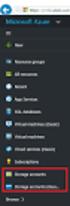 File system gerarchico File System = Root nodi interni: directory foglie: directory vuote o file Arancio: porzione del f.s. di sistema Altri colori: sottoalberi del sistema operativo di proprietà dei vari
File system gerarchico File System = Root nodi interni: directory foglie: directory vuote o file Arancio: porzione del f.s. di sistema Altri colori: sottoalberi del sistema operativo di proprietà dei vari
Sistemi Operativi e Sperimentazioni
 Introduzione D.McIlroy Pipe B. Kernighan Ideatori del ling. C Sistemi Operativi e Sperimentazioni Cristina Baroglio ufficio 32 011-6706703 baroglio@di.unito.it AWK egrep A. Aho Nome originale: Unics Anno
Introduzione D.McIlroy Pipe B. Kernighan Ideatori del ling. C Sistemi Operativi e Sperimentazioni Cristina Baroglio ufficio 32 011-6706703 baroglio@di.unito.it AWK egrep A. Aho Nome originale: Unics Anno
LINUX La linea di comando
 - 1 - LINUX La linea di comando Corso Linux 2014 di Giuseppe Zingone La Linea di comando La linea di comando ha costituito fino a qualche anno fa l'unico metodo di interazione disponibile tra utenti e
- 1 - LINUX La linea di comando Corso Linux 2014 di Giuseppe Zingone La Linea di comando La linea di comando ha costituito fino a qualche anno fa l'unico metodo di interazione disponibile tra utenti e
Editor di testo. Ing. Simone Brienza. Corso di laurea magistrale in Ingegneria Elettronica
 Corso di laurea magistrale in Ingegneria Elettronica Ing. Simone Brienza E-mail: simone.brienza@for.unipi.it Pervasive Computing & Networking Lab () http://www.perlab.it Dipartimento di Ingegneria dell
Corso di laurea magistrale in Ingegneria Elettronica Ing. Simone Brienza E-mail: simone.brienza@for.unipi.it Pervasive Computing & Networking Lab () http://www.perlab.it Dipartimento di Ingegneria dell
Laboratorio di Sistemi Operativi
 Laboratorio di Sistemi Operativi A.A. 2016/2017 Daniele Ronzani Email: dronzani@math.unipd.it La Shell La shell è la parte del sistema operativo che permette all'utente di interagire con il sistema stesso.
Laboratorio di Sistemi Operativi A.A. 2016/2017 Daniele Ronzani Email: dronzani@math.unipd.it La Shell La shell è la parte del sistema operativo che permette all'utente di interagire con il sistema stesso.
Lab. di Sistemi Operativi - Esercitazione - Comandi Shell
 Lab. di Sistemi Operativi - Esercitazione - Comandi Shell 1 - Esercizi Comandi Unix - 2 Esercizio n 0 0a) creare una cartella EsercitazioneLSO-1 nella directory di lavoro 0b) creare un file testo chiamato
Lab. di Sistemi Operativi - Esercitazione - Comandi Shell 1 - Esercizi Comandi Unix - 2 Esercizio n 0 0a) creare una cartella EsercitazioneLSO-1 nella directory di lavoro 0b) creare un file testo chiamato
Introduzione. P4 termina prima di P3, P2 e P3 prima di P1 P1 P2 P3 P4 P1 P1 P2 P3 P4. Padre. P1,..., P4 sono processi. Figlio
 Processi Introduzione Processo = entità attiva 1. esiste per un certo lasso di tempo 2. utilizza risorse Ogni processo ha un identificatore intero (PID: process identifier) Tutti i processi UNIX hanno
Processi Introduzione Processo = entità attiva 1. esiste per un certo lasso di tempo 2. utilizza risorse Ogni processo ha un identificatore intero (PID: process identifier) Tutti i processi UNIX hanno
Sistema operativo Linux Ubuntu
 Sistema operativo Linux Ubuntu Avvio e arresto del sistema Attività operative Dopo aver premuto il tasto di accensione del computer, il sistema operativo viene caricato. L immagine che compare sullo schermo
Sistema operativo Linux Ubuntu Avvio e arresto del sistema Attività operative Dopo aver premuto il tasto di accensione del computer, il sistema operativo viene caricato. L immagine che compare sullo schermo
Lab. di Sistemi Operativi - Esercitazione n 2- - comando di ricerca: grep -
 Lab. di Sistemi Operativi - Esercitazione n 2- - comando di ricerca: grep - 1 Ricordiamo che Le righe di /etc/passwd si presentano nella seguente forma: Username:Password:UserID:GroupID:Info:HomeDirectory:Shell
Lab. di Sistemi Operativi - Esercitazione n 2- - comando di ricerca: grep - 1 Ricordiamo che Le righe di /etc/passwd si presentano nella seguente forma: Username:Password:UserID:GroupID:Info:HomeDirectory:Shell
BREVISSIMA GUIDA AL SISTEMA UNIX / LINUX
 BREVISSIMA GUIDA AL SISTEMA UNIX / LINUX 1. DEFINIZIONI sistema operativo (SO): Software che gestisce le risorse del computer (filesystem e periferiche) filesystem: Insieme dei supporti di memorizzazione.
BREVISSIMA GUIDA AL SISTEMA UNIX / LINUX 1. DEFINIZIONI sistema operativo (SO): Software che gestisce le risorse del computer (filesystem e periferiche) filesystem: Insieme dei supporti di memorizzazione.
Corso Linux Base. 2. Uso del Sistema
 Corso Linux Base 2. Uso del Sistema Logging In (1) Una volta partito il sistema l utente esegue la procedura di Login. Se si è installato un ambiente grafico di desktop, la procedura è gestita dall ambiente
Corso Linux Base 2. Uso del Sistema Logging In (1) Una volta partito il sistema l utente esegue la procedura di Login. Se si è installato un ambiente grafico di desktop, la procedura è gestita dall ambiente
Introduzione a Linux Lezione 3 Il file system
 Introduzione a Linux Lezione 3 Il file system Angelo Genovese Corso di Sistemi Operativi I/II Prof. V. Piuri Università degli Studi di Milano Dipartimento di Informatica A.A. 2018/2019 Panoramica della
Introduzione a Linux Lezione 3 Il file system Angelo Genovese Corso di Sistemi Operativi I/II Prof. V. Piuri Università degli Studi di Milano Dipartimento di Informatica A.A. 2018/2019 Panoramica della
Sistemi Operativi. Corso di Laurea Triennale in Ingegneria Informatica. Esercitazione 3. Gestione utenti (prosecuzione) MBR e GPT Partizioni
 Sistemi Operativi Corso di Laurea Triennale in Ingegneria Informatica Esercitazione 3 Gestione utenti (prosecuzione) MBR e GPT Partizioni Domande sulle lezioni passate? Esercizio Esercizio Supporre di
Sistemi Operativi Corso di Laurea Triennale in Ingegneria Informatica Esercitazione 3 Gestione utenti (prosecuzione) MBR e GPT Partizioni Domande sulle lezioni passate? Esercizio Esercizio Supporre di
Guida all'installazione di Ubuntu 10.10
 Guida all'installazione di Ubuntu 10.10 Introduzione -Questa guida è rivolta agli utenti che desiderano installare il sistema operativo Ubuntu 10.10 su un computer in cui è già presente Win, in una maniera
Guida all'installazione di Ubuntu 10.10 Introduzione -Questa guida è rivolta agli utenti che desiderano installare il sistema operativo Ubuntu 10.10 su un computer in cui è già presente Win, in una maniera
Provare e installare Linux
 Corso di Sistemi Operativi I/II Introduzione a Linux Provare e installare Linux Ruggero Donida Labati Dipartimento di Informatica via Bramante 65, 26013 Crema (CR), Italy http://homes.di.unimi.it/donida
Corso di Sistemi Operativi I/II Introduzione a Linux Provare e installare Linux Ruggero Donida Labati Dipartimento di Informatica via Bramante 65, 26013 Crema (CR), Italy http://homes.di.unimi.it/donida
INDICE. Il PROGRAMMA... 3 I Moduli... 5 I comandi del documento... 9 TEACHER MAPPE. Bologna Luglio 2017
 MANCA COPERTINA INDICE Il PROGRAMMA... 3 I Moduli... 5 I comandi del documento... 9 I marchi registrati sono proprietà dei rispettivi detentori. Bologna Luglio 2017 TUTTI I DIRITTI SONO RISERVATI 2 IL
MANCA COPERTINA INDICE Il PROGRAMMA... 3 I Moduli... 5 I comandi del documento... 9 I marchi registrati sono proprietà dei rispettivi detentori. Bologna Luglio 2017 TUTTI I DIRITTI SONO RISERVATI 2 IL
Struttura del sistema operativo GNU/Linux
 Struttura del sistema operativo GNU/Linux http://www.glugto.org/ Cos'è un filesystem Cosa vuol dire FHS Composizione albero di directory Concetto di Mount Utente root Permessi su files e directory GNU/Linux
Struttura del sistema operativo GNU/Linux http://www.glugto.org/ Cos'è un filesystem Cosa vuol dire FHS Composizione albero di directory Concetto di Mount Utente root Permessi su files e directory GNU/Linux
LABORATORIO DI SISTEMI OPERATIVI
 LABORATORIO DI SISTEMI OPERATIVI Corso di Laurea Triennale in Ingegneria Informatica A.A. 2018/2019 Guglielmo Cola Email: g.cola@iet.unipi.it Web: iet.unipi.it/g.cola Esercitazione 3 Gestione utenti (seconda
LABORATORIO DI SISTEMI OPERATIVI Corso di Laurea Triennale in Ingegneria Informatica A.A. 2018/2019 Guglielmo Cola Email: g.cola@iet.unipi.it Web: iet.unipi.it/g.cola Esercitazione 3 Gestione utenti (seconda
Esercitazione 1 la shell
 Esercitazione 1 la shell Obiettivi Prendere confidenza con i comandi per la gestione del file system Utilizzare gli strumenti visti a lezione per creare tre semplici script bash File system 1/2 1. Verificare
Esercitazione 1 la shell Obiettivi Prendere confidenza con i comandi per la gestione del file system Utilizzare gli strumenti visti a lezione per creare tre semplici script bash File system 1/2 1. Verificare
Tecnologie dell Informazione e della Comunicazione
 Tecnologie dell Informazione e della Comunicazione 1 Information Technology significa letteralmente Tecnologia dell Informazione Con essa si intendono tutte quelle tecnologie per memorizzare, gestire o
Tecnologie dell Informazione e della Comunicazione 1 Information Technology significa letteralmente Tecnologia dell Informazione Con essa si intendono tutte quelle tecnologie per memorizzare, gestire o
01 Terminale e file system
 01 Terminale e file system Danilo Pianini IFTS Alma Mater Studiorum Università di Bologna, Cesena 12 gennaio 2017 Pianini (Università di Bologna) Terminale e FS 12 gennaio 2017 1 / 11 Outline 1 Il file
01 Terminale e file system Danilo Pianini IFTS Alma Mater Studiorum Università di Bologna, Cesena 12 gennaio 2017 Pianini (Università di Bologna) Terminale e FS 12 gennaio 2017 1 / 11 Outline 1 Il file
Interfaccia a Linea di Comando di Windows (Prompt dei comandi) Dott. Ing. Giuseppe Serano
 Interfaccia a Linea di Comando di Windows (Prompt dei comandi) Dott. Ing. Giuseppe Serano Cos'è l'interfaccia a Linea di Comando di Windows? L'Interfaccia a Linea di Comando di Windows (CLI Command Line
Interfaccia a Linea di Comando di Windows (Prompt dei comandi) Dott. Ing. Giuseppe Serano Cos'è l'interfaccia a Linea di Comando di Windows? L'Interfaccia a Linea di Comando di Windows (CLI Command Line
Reti Informatiche. Corso di Laurea Triennale in Ingegneria Informatica. Ing. Daniele Migliorini Vanessa Gardellin & Sara Lioba Volpi
 Reti Informatiche Corso di Laurea Triennale in Ingegneria Informatica Ing. Daniele Migliorini 2008 Vanessa Gardellin & Sara Lioba Volpi 1 Informazioni Generali (1/2) Ricevimento su appuntamento (tramite
Reti Informatiche Corso di Laurea Triennale in Ingegneria Informatica Ing. Daniele Migliorini 2008 Vanessa Gardellin & Sara Lioba Volpi 1 Informazioni Generali (1/2) Ricevimento su appuntamento (tramite
Processi. Introduzione. Effective user/group id. Fork
 Introduzione Processi = entità attiva 1. esiste per un certo lasso di tempo 2. utilizza risorse Ogni processo ha un identificatore intero (PID: process identifier) Tutti i processi UNIX hanno un genitore
Introduzione Processi = entità attiva 1. esiste per un certo lasso di tempo 2. utilizza risorse Ogni processo ha un identificatore intero (PID: process identifier) Tutti i processi UNIX hanno un genitore
ls = list in linux i comandi sono tutti in inglese, tramite abbreviazioni
 id: comando per identificare l'utente - ci da l'utente e i gruppi di cui l'utente fa parte uid: user id gid: id del gruppo la chiocciola indica appartenenza verde@lenny - utente lenny appartiene alla macchina
id: comando per identificare l'utente - ci da l'utente e i gruppi di cui l'utente fa parte uid: user id gid: id del gruppo la chiocciola indica appartenenza verde@lenny - utente lenny appartiene alla macchina
INSTALLAZIONE MACCHINA VIRTUALE
 INSTALLAZIONE MACCHINA VIRTUALE Le seguenti istruzioni consentono di installare sul PC una MACCHINA VIRTUALE in modo da avere disponibile l ambiente di sviluppo ufficiale adottato nel corso, basato su
INSTALLAZIONE MACCHINA VIRTUALE Le seguenti istruzioni consentono di installare sul PC una MACCHINA VIRTUALE in modo da avere disponibile l ambiente di sviluppo ufficiale adottato nel corso, basato su
Controllo degli accessi in UNIX
 Università degli Studi di Milano Facoltà di Scienze Matematiche, Fisiche e Naturali Anno Accademico 2013/2014 Controllo degli accessi in UNIX Andrea Lanzi 2014 Andrea Lanzi Controllo degli accessi in UNIX
Università degli Studi di Milano Facoltà di Scienze Matematiche, Fisiche e Naturali Anno Accademico 2013/2014 Controllo degli accessi in UNIX Andrea Lanzi 2014 Andrea Lanzi Controllo degli accessi in UNIX
